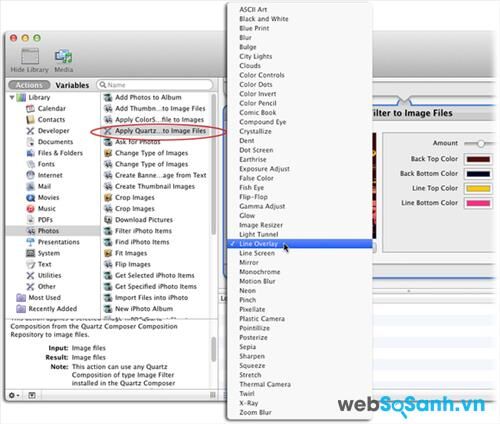Bạn có thể in ảnh màu hoặc in đen trắng, bao gồm các thể loại khác nhau như phong cảnh, ảnh chân dung và đồ đạc nội thất. Tuy nhiên, trên thực tế sử dụng một số hình ảnh sẽ cho ra kết quả in tốt hơn so với những kiểu ảnh khác, thường thì những bản in đẹp nhất từ hình ảnh với nhiều chi tiết tươi sáng, màu sắc sống động.
Hình ảnh với sắc thái âm tinh tế có nhiều khó khăn để in tốt, một phần vì máy in laser có xu hướng làm gia tăng sự tương phản mà còn vì nó không thực hiện được quá trình chuyển đổi tinh tế những gam màu pastel khi chỉ sở hữu bốn màu in.
Bản in đơn sắc được thực hiện với các thiết lập B & W được tự do phôi màu nhưng máy in khác nhau sao chép với mật độ màu khác nhau. Một máy in hãng Canon làm sáng hình ảnh bằng khoảng 10%, trong khi một máy in khác của hãng Samsung tạo mảng tối cho bức ảnh với một khoảng tương ứng.

Hạn chế máy in laser
Máy in laser màu thông thường chuyển mực in lên giấy, bằng cách sử dụng điện. Độ phân giải của bản in kết quả được quyết định bằng cách mịn màu bột đã được nghiền và các thiết lập được dùng trong trình điều khiển máy in.
Toner Powder có một số ưu điểm như không bị khô nếu máy in không được sử dụng trong một thời gian và tạo văn bản in rất sắc nét và có chiều sâu. Toner có thể sử dụng liên tục mà không cần phải thay đổi hộp mực (như bạn làm với một máy in phun thông thường). Máy in laser nhanh hơn so với máy in phun và chi phí sử dụng cũng rẻ hơn.
Tuy nhiên, máy in laser chỉ sử dụng bốn màu mực: lục lam, đỏ tươi, vàng và đen. Đây là những màu sắc truyền thống và gam màu ít hơn so với các máy in phun hiện đại với sáu màu trở lên.
Theo kinh nghiệm thực tế, một máy in laser có thể phù hợp – và thường còn tốt hơn chất lượng in của nhiều cuốn sách in bình dân. Tuy nhiên, điều đó cho thấy rằng, có một số lỗi phổ biến có thể xảy ra khi in với máy in laser:
1. Theo dõi dấu vết mực đen trên bề mặt giấy do hệ thống nạp giấy. Trường hợp này cũng không thể làm được gì nhiều để hạn chế sự tồn tại của các vết mực in đen trên lề giấy.
2. Độ bóng hình ảnh cũng sẽ có sự khác biệt, nơi tông màu khác nhau có “bóng sáng” khác nhau. Điều này cũng có thể xảy ra với máy in phun.
3. Hầu như tất cả các bản in laze sẽ bị nhòe dưới ánh sáng nóng nhưng mang một màu xanh lục dưới ánh đèn huỳnh quang. Lỗi này cũng không thể được khắc phục.
4. Mỗi máy in sẽ được tái tạo sự cân bằng màu sắc, độ sáng và độ tương phản trong những cách khác nhau, điều đó có thể ảnh hưởng đến kết quả hình ảnh cuối cùng.
5. Màu sắc và độ sáng dải có thể được nhìn thấy trong một số bản in, thường khá tinh tế nhưng chỉ ra sự thay đổi trong mật độ được áp dụng với các loại mực khác nhau.
Tất cả các máy in laser rời khỏi nhà máy hiệu chuẩn cho in ấn tài liệu; không in ảnh. Các thiết lập mặc định được dựa trên giấy in văn phòng tiêu chuẩn (80 ~ 100 gsm), chứ không bao gồm nhiều kích cỡ giấy. Màu sắc, độ sáng và độ bão hòa điều chỉnh có sẵn, nhưng có thể không truy cập được trong chế độ hình ảnh.
Lựa chọn giấy
Có nhiều sự lựa chọn hơn của các loại giấy để in bằng máy in laser hơn là máy in phun. Giấy sử dụng cho máy in Laser cũng có xu hướng rẻ hơn so với máy in phun và số lượng giấy nhiều hơn, kích thước có thể không nhất thiết phải lớn hơn.
Bạn không thể sử dụng giấy in phun vì bề mặt của chúng cho phép hấp thụ mực in, trong khi bề mặt của giấy in laser được tráng để hút bột khô. Loại giấy để in ảnh trên máy in phun thì không bị mất nhiệt cao được sử dụng trên máy in laser để in toner lên giấy.
Máy in phun cũng có một hệ thống khay nạp giấy đơn giản khiến chúng có thể in số lượng giấy nhiều hơn so với máy in laser.
Nếu bạn muốn in đẹp, lựa chọn loại giấy là việc rất cần thiết mà bạn cần tìm hiểu trước khi chọn mua. Tránh sử dụng giấy văn phòng thông thường không có độ bóng. Loại giấy tốt nhất để lựa chọn in ảnh sẽ là các loại giấy được xử lý bằng cách tráng một lớp tạo bề mặt giấy nhẵn, có độ matte, bóng vừa phải.
Trọng lượng của giấy xác định cách tiếp xúc của máy in với giấy khi xử lý. Trọng lượng tối thiểu của một tờ giấy cần in ảnh sẽ là 130 gram / mét vuông (gsm) cho cuốn sách ảnh và lịch. Một số máy in không thể xử lý các loại giấy có 170 gsm hay nặng hơn.

Một ví dụ về một hình ảnh mà in tốt trên một máy in laser.
Hình dưới đây cho thấy sự khác biệt tinh tế về màu sắc in bởi các máy in khác nhau. Hình ảnh trên cùng bên trái tái tạo ảnh gốc. Phía bên phải của nó là một đầu ra hình ảnh quét bởi Canon LBP7200Cdn. Dưới đây ban đầu là một scan từ một bản in được thực hiện với các FujiXerox DocuPrint CP205, trong khi bên cạnh nó là một scan từ một bản in được thực hiện với Samsung CLP-680DW.
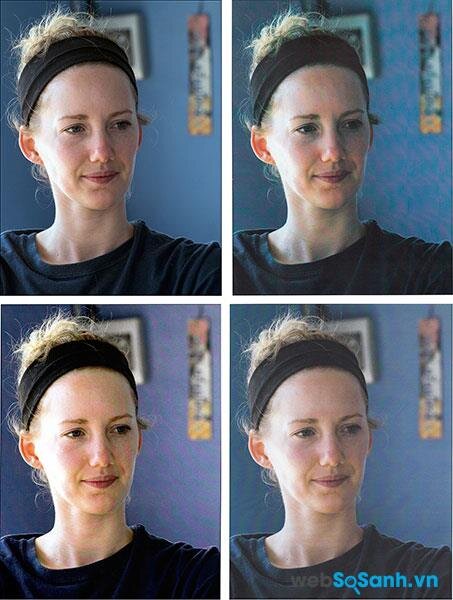
Thiết lập cài đặt
Các trình điều khiển trong máy in thường mặc định để cài đặt cho các tài liệu in trên giấy thường, vì vậy bạn cần kiểm tra tất cả các thiết lập mỗi khi bạn thực hiện một bản in – đặc biệt là khi trao đổi giữa các tập tin hình ảnh. Bước đầu tiên là chọn ‘hình ảnh’ cho chất lượng đầu ra và đảm bảo độ phân giải cao như các máy in hỗ trợ. Sau đó, phù hợp với các loại giấy trong trình điều khiển để các cổ phiếu bạn đang in trên.
Các trình điều khiển trong máy in cung cấp các thiết lập phù hợp với trọng lượng của giấy hay chất liệu giấy có được tráng lớp phủ cao cấp hay không. Nếu nghi ngờ, hãy chọn “thẻ chứng khoán Lightweight ‘hoặc’ giấy tráng” hơn là “giấy trắng” cho các thiết lập loại giấy.
Nếu bạn không phù hợp với giấy trong trình điều khiển để các bạn in trên giấy, mực sẽ không thể kết hợp với tờ giấy một cách chính xác và bản in của bạn sẽ hiển thị những mảng màu trắng như những hiển thị trên trang này. Màu sắc đó không phải đã được hợp nhất vào tờ giấy có thể mang theo đến được lắng đọng trên các bản in tiếp theo.
Thiết lập Profiles CC
Sử dụng ICC để giúp điều chỉnh phù hợp với màu sắc in ấn đến các màu sắc hiển thị trên màn hình. Trong máy FujiXerox DocuPrint CP205, các thiết lập sau đây làm việc tốt cho hầu hết các chế độ: chế độ điều chỉnh – khuyến cáo, loại hình ảnh – hình ảnh, hình ảnh tự động điều chỉnh – chọn ‘Chân dung’ hoặc ‘Cảnh’ từ trình đơn thả xuống, tùy theo loại đối tượng.
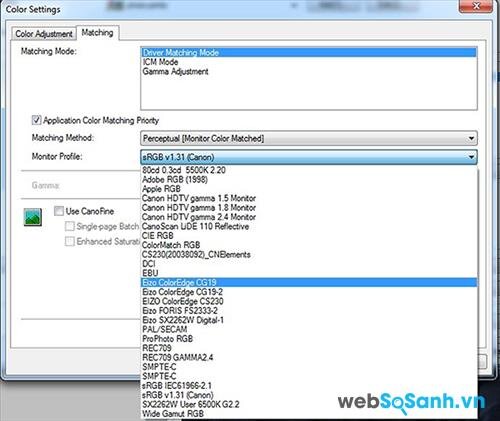
Thiết lập của Canon
Chúng tôi sử dụng các thiết lập sau đây: File – in ảnh, Objective – Hình ảnh, Màu Mode – chọn màu hoặc đen trắng, theo các loại đối tượng. Sau đó nhấp vào nút Settings để mở hướng dẫn thiết lập trang.
Bỏ qua trang Colour Điều chỉnh và chọn trang Matching để truy cập các cài đặt cấu hình. Chọn Chế độ điều khiển Matching từ menu trên cùng, sau đó kiểm tra các nút Matching ưu tiên ứng dụng Màu sắc. Về phương pháp Matching, chọn Perceptual [Monitor Màu]. Mở file trình đơn thả xuống cho phép bạn chọn một profile màn hình.
Đó là khó khăn hơn để sử dụng các cấu ICC với Samsung CLP-680DW bởi vì, trong khi có sự hỗ trợ cấu hạn chế ở chế độ in tiêu chuẩn, nó bị chặn chế độ hình ảnh in. Truy cập hồ sơ cũng là khó khăn để xác định vị trí trong trình điều khiển máy in, thậm chí trong phần Advanced. Các trình điều khiển được thiết lập để chặn truy cập khi nó nhận một “xung đột” trong cài đặt, như được hiển thị trong màn hình lấy.
Phần mềm quản lý dễ dàng Màu của Samsung, mà phải được tải về từ trang web của công ty và sau đó cài đặt, cung cấp sự hỗ trợ hạn chế, cùng với chế độ chỉnh sửa hình ảnh rất hữu ích. Thật không may, phần mềm này không có liên kết đến các cấu hình trong máy tính, nên hơi khó khăn để sử dụng màn hình cấu hình ở chế độ in ảnh.
Điều chỉnh màu
Trong khi tất cả các trình điều khiển máy in, chúng tôi đã xem xét bao gồm điều chỉnh độ sáng, độ tương phản và các mức độ màu sắc khác nhau, những lưu ý sau sẽ giúp việc điều chỉnh thiết lập màu sắc ở máy in. Việc điều chỉnh được thực hiện bởi các trình điều khiển FujiXerox và Canon đơn giản một cách tuyệt vời.
Samsung trình điều khiển hỗ trợ điều chỉnh tốt hơn nhưng không có các trình điều khiển cho phép bạn xem trước kết quả của những thay đổi bạn thực hiện trước khi bắt đầu một bản in. Hình ảnh đó có yêu cầu điều chỉnh nhỏ để độ sáng hoặc các giá trị màu sắc luôn cần được điều chỉnh trong một tệp hình ảnh.
H.H
Theo Photoreview
Websosanh.vn – Website so sánh giá đầu tiên tại Việt Nam